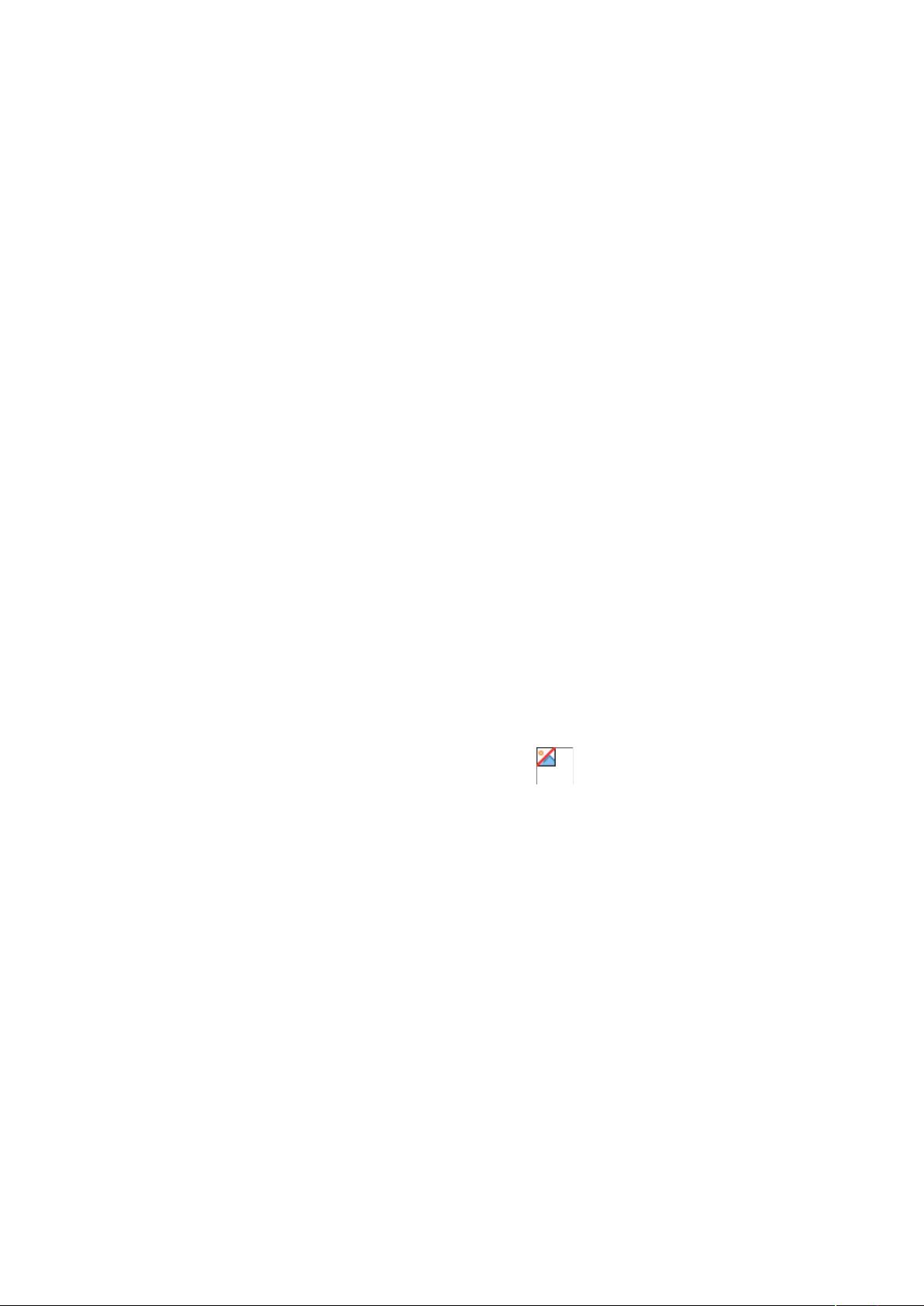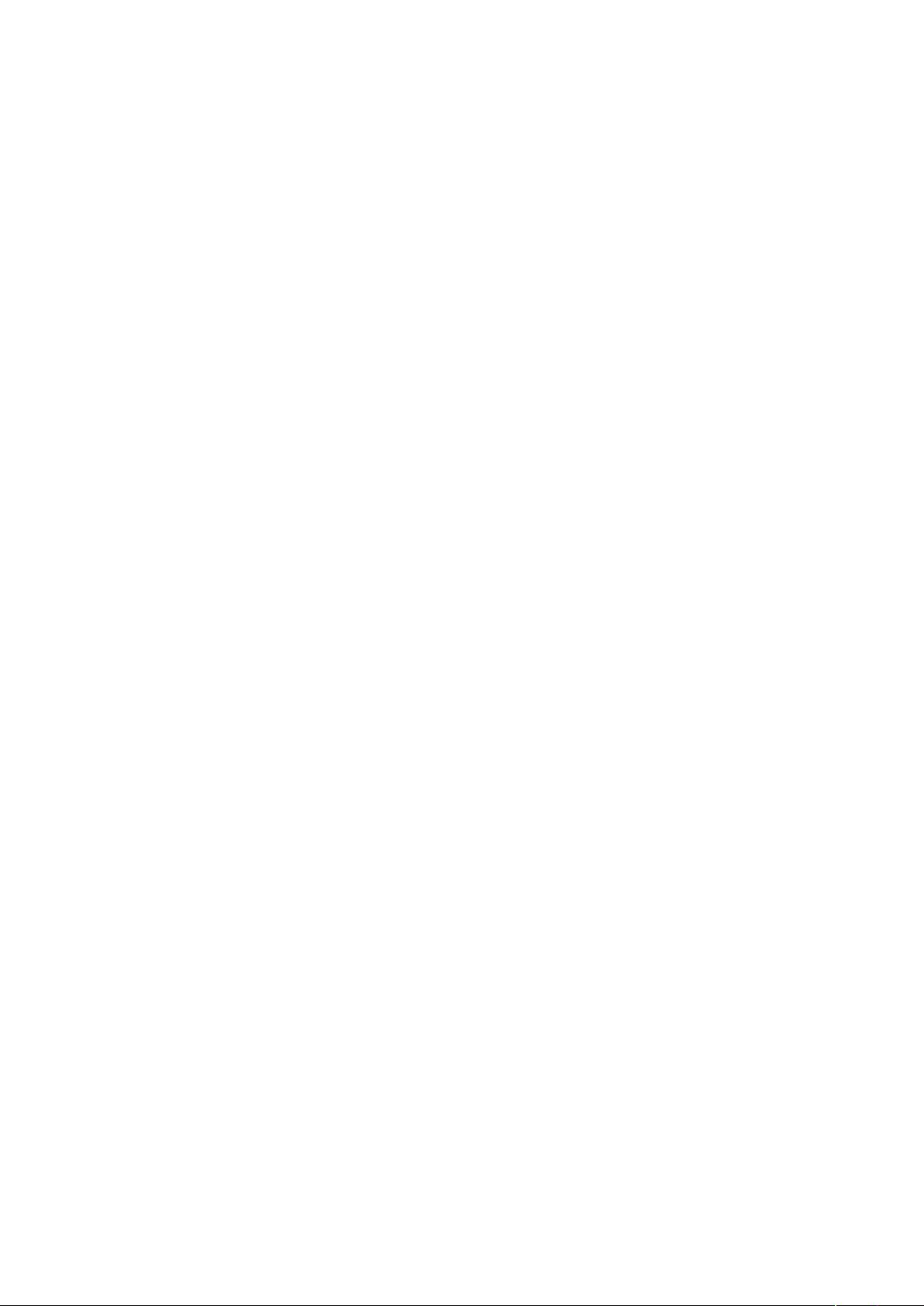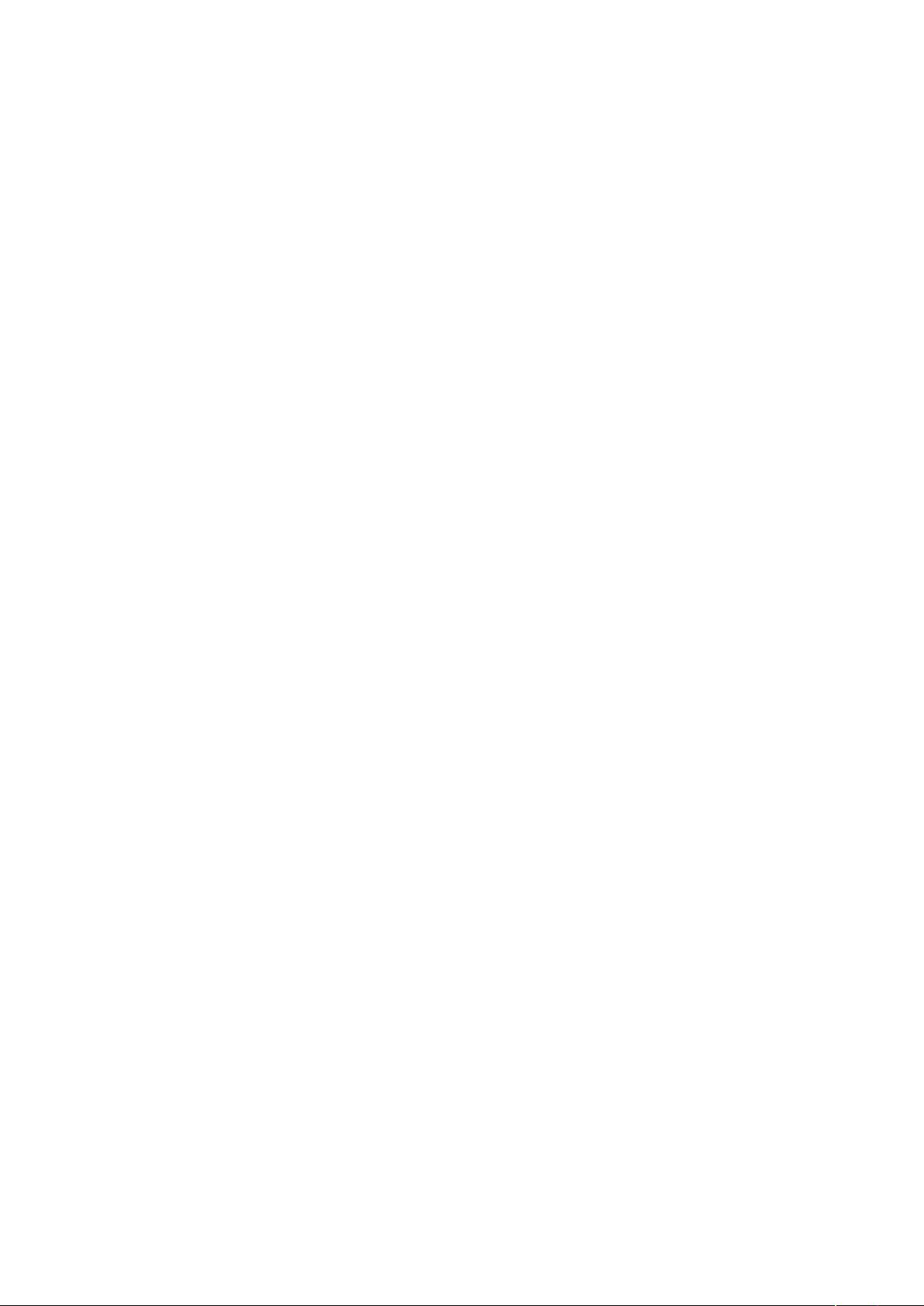Word快捷键设置与自定义技巧详解
需积分: 3 144 浏览量
更新于2024-07-31
收藏 4.31MB DOC 举报
"这篇教程主要介绍了如何更好地利用Word,包括显示快捷键和设置自定义快捷键,以及在Word文档损坏时的数据恢复方法。"
在学习和掌握Word时,了解其强大的功能是提升工作效率的关键。Word作为办公人员必备的工具,不仅用于文字处理,还包含了丰富的编辑、排版和协作功能。为了更加高效地使用Word,我们可以利用快捷键来快速执行常用操作。然而,记住所有的快捷键可能是一项挑战,特别是对于初学者。
针对这一问题,文章提供了一个实用的技巧。在Word 2003中,你可以通过以下步骤在工具栏按钮上显示快捷键:首先,打开Word 2003,然后选择“工具”菜单中的“自定义”命令。接着,在弹出的设置窗口中点击“选项”,找到“在屏幕提示中显示快捷键”的复选框并勾选,最后点击“关闭”。这样,当你将鼠标悬停在工具栏按钮上时,就会显示对应的快捷键,使得查找和使用快捷键变得更加直观和方便。
此外,Word还允许用户自定义快捷键。在同一个“自定义”窗口中,选择“键盘”按钮,你可以为任何功能设置个人化的快捷键。例如,如果你想为“新建文件”(FileNew)设置快捷键,只需将光标放在“请按新快捷键”栏中,按下你想要的组合键,然后点击“指定”按钮,自定义的快捷键就会立即生效。
另一方面,当Word文档损坏导致无法打开时,不要慌张。Word内置了“自动恢复”功能,可以在程序意外关闭或崩溃时尝试恢复未保存的更改。在重新启动Word后,你会看到“文档恢复”任务窗格,列出所有已恢复的文件。这些文件可能处于“原始文件”(基于上次手动保存的状态)或“已恢复”(在恢复过程中保存的版本)状态。你可以比较不同版本,保存最佳版本,并根据需要删除或保存其他文件,以最大限度地减少数据丢失。
熟悉Word的快捷键显示和自定义,以及掌握数据恢复技巧,对于提高办公效率和保障文档安全至关重要。通过不断学习和实践,你可以更全面地掌握Word,使其成为你日常工作的得力助手。
141 浏览量
537 浏览量
点击了解资源详情
216 浏览量
114 浏览量
点击了解资源详情
点击了解资源详情
点击了解资源详情
491 浏览量
snjezyy
- 粉丝: 22
最新资源
- 简易ORM框架SORM_JAR:数据库操作的Java工具
- 全面解析web安全:白帽子的实战指南
- EmmanuelDL网络作品集指南:Angular项目的开发与构建
- Sublime Text 3114 x64与ConvertToUTF8编码工具整合包
- GitHub Classroom项目:MATLAB实现n维矩阵的创建和对角线总和计算
- Python实现新浪微博爬虫教程与实践
- 解决重复在线问题的Discuz!虚拟在线人数插件
- mtk音频调节工具:智能手机音频参数优化
- plug-and-blend框架代码库:简化GPU环境配置
- VC++6.0实现多功能画板绘图程序
- WIN7操作系统自动解压IPX安装指南
- OpenGL4.0框架实战:GLSL绘制三角形与漫反射光照
- 在WSL2上安装并配置Ubuntu 20.04 LTS的步骤指南
- 拼多多数据爬虫源码完整项目包下载
- 谭浩强C语言课后习题详细解答指南
- 紫砂壶茶叶背景的茶文化PPT模板免费下载